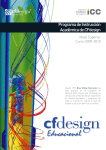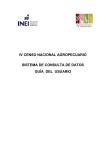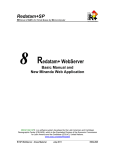Download ENCUESTA MUNDIAL A LA COMUNIDAD PERUANA EN EL
Transcript
ENCUESTA MUNDIAL A LA COMUNIDAD PERUANA EN EL EXTERIOR 2012 SISTEMA DE CONSULTA DE BASE DE DATOS GUÍA DEL USUARIO Lima, Julio 2013. Manual de Usuario Índice Pág. 1. Esquema Modular 03 2. Presentación del Sistema 04 3. Descripción de los Módulos 05 3.1. Módulo I: Cruce de Variables 05 3.2. Módulo II: Documentos 12 3.3. Módulo III: Guía del Usuario 13 2 Manual de Usuario S iste ma de Consulta de datos REDATAM – ENCUESTA M UNDIAL A LA COM UNIDAD PERUANA EN EL EXTERIOR 2012 1. ESQUEMA MODULAR El sistema de consulta de base de datos de la Encuesta Mundial a la Comunidad Peruana en el Exterior 2012, tiene el siguiente diagrama: ENCUESTA MUNDIAL A LA COMUNIDAD PERUANA EN EL EXTERIOR 2012 CRUCE DE VARIABLES DOCUMENTOS Perfil de los peruanos residentes en el exterior Ficha técnica Emigración Cuestionario GUÍA DEL USUARIO Cómo manejar el sistema Conocimiento del idioma Situación socio laboral Remesas Asociatividad y uso de internet Situación migratoria y documentaria Principales preocupaciones de los peruanos en el exterior Demanda de productos nacionales Consulados y atención a los peruanos Expectativas sobre el futuro de los peruanos Visitas al Perú 3 Manual de Usuario El sistema nos permite realizar la consulta del principal módulo (Cruce de Variables), así como de los que contienen los documentos que dan soporte a la encuesta y al usuario: 1. Módulo I: Cruce de Variables 2. Módulo II: Documentos 3. Módulo III: Guía del usuario 2. PRESENTACION DEL SISTEMA Para ingresar al sistema se debe hacer doble CLIC en el ícono: Luego le mostrará la siguiente pantalla: 4 Manual de Usuario 3. DESCRIPCIÓN DE LOS MÓDULOS 3.1. MÓDULO I: CRUCE DE VARIABLES El módulo presenta la información de las principales variables investigadas en la Encuesta Mundial a la Comunidad Peruana en el Exterior, en cuadros y gráficos. Este módulo permite obtener una tabla conformada por una fila (primera variable) y columna (segunda variable) con la información solicitada; además se puede añadir una tercera variable (control) para segmentar la primera consulta. El Sistema calcula la frecuencia de cada casillero, completando así toda la tabla. Para obtener las características de las Preguntas del Tema, hacer clic en el tema como nos muestra la figura: 5 Manual de Usuario A continuación al lado derecho nos mostrará la siguiente pantalla de selección: 1 2 4 3 5 6 OPCIONES DE SELECCIÓN PARA LA CONSULTA Opción 1: Fila. Aquí deberá desplegar la lista de variables y seleccionar la que desee consultar. Opción 2: Columna. Aquí deberá desplegar la lista de variables y seleccionar la que desee consultar. Opción 3: Variable de Control. Aquí deberá seleccionar uno de los niveles de agrupación que representara el quiebre de agrupación en la respuesta de la consulta. Opción 4: Opciones de Porcentaje. Aquí deberá seleccionar una de las opciones de porcentaje: Seleccionar de la lista el tipo de porcentaje Opción 5: Ejecutar. Después de haber seleccionado las 5 primeras opciones hacemos CLIC en el botón Ejecutar para obtener el cuadro resultado de la consulta. Opción 6: Salir. Esta opción permite salir del sistema de consulta. 6 Manual de Usuario MENÚ DE RESULTADOS El menú específico de resultados es dependiente del tipo de tabla de salida que se presenta. Este menú se despliega una vez que se muestra el resultado de la consulta, apareciendo nuevas opciones en la parte inferior del sistema como muestra el siguiente gráfico. Este Menú de resultados ofrece las siguientes opciones: b) c) d) e) a) a) b) c) d) e) Aumentar / Disminuir Fuente Imprimir Gráfico Ampliar / Reducir pantalla Exportar 7 Manual de Usuario Opción a): Aumentar / Disminuir Fuente. El despliegue de los resultados se presenta con un tamaño definido. Si se desea, puede cambiar el tamaño de letra. Con esta operación se puede arreglar la presentación de la tabla final para su posterior impresión Opción b): Imprimir. Nos permite imprimir los resultados de una tabla. Se puede visualizar la tabla antes de dar la orden de impresión con la opción Impresión previa. También se puede definir cambios en las especificaciones de la impresora u hoja de impresión. Opción c): Gráfico. Esta opción nos permite visualizar los resultados de modo gráfico, como nos muestra la siguiente figura: 8 Manual de Usuario Para cambiar el formato del gráfico, acceder al Editor de Gráficos (Editing Graph) con doble CLIC sobre la pantalla de resultado. Aparecerá el siguiente cuadro de diálogo: En la ventana de propiedades, escoger la pestaña SERIES, luego la sub pestaña DATA SOURCE y escoger la opción MANUAL en la lista desplegable: 9 Manual de Usuario Luego realizar doble click sobre el color del valor que se desea modificar y elegir el color de preferencia. Opción d): Ampliar / Reducir pantalla. Esta opción nos permite visualizar los resultados de la tabla o del gráfico mediante un full screen, como nos muestra la siguiente figura: 10 Manual de Usuario Opción e): Exportar. Nos permite exportar los resultados de la tabla o del gráfico. 11 Manual de Usuario 3.3 MÓDULO III: DOCUMENTOS Esta sección presenta la ficha técnica y el cuestionario de la Encuesta Mundial a la Comunidad Peruana en el Exterior 2012. Al dar CLIC en Ficha Técnica aparecerá la ficha técnica de la Encuesta Mundial a la Comunidad Peruana en el Exterior 2012: Al dar CLIC en Cuestionario aparecerá el cuestionario de la Encuesta Mundial a la Comunidad Peruana en el Exterior 2012: 12 Manual de Usuario 3.4 MÓDULO IV: GUÍA DEL USUARIO En esta sección se presenta la guía de usuario para el manejo del Sistema de Consulta de Base de Datos de Encuesta Mundial a la Comunidad Peruana en el Exterior 2012: Al dar CLIC en Guía de usuario aparecerá la guía de usuario para el manejo del sistema: 13 Manual de Usuario 14